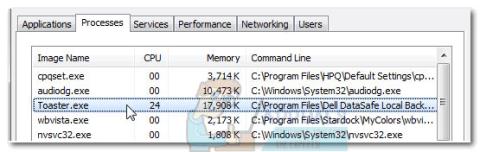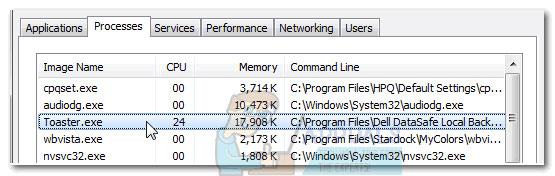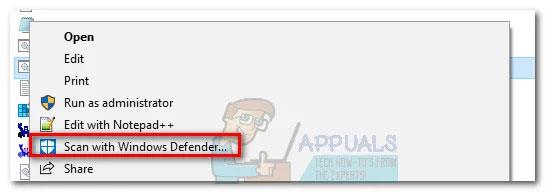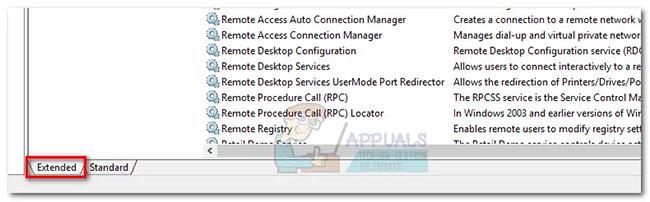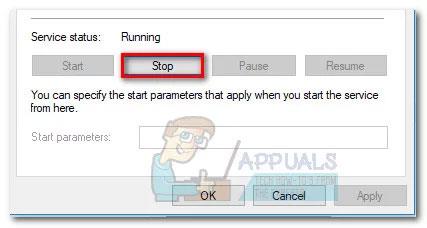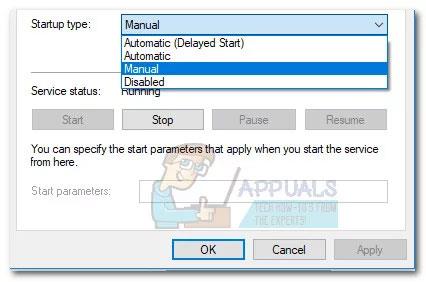Toaster.exe в первую очередь идентифицируется как процесс в программном обеспечении Dell DataSafe Local Backup, входящем в состав службы SoftThinks Agent. Однако исполняемый файл также может быть плагином уведомлений от WinAmp, входящего в состав AOL.
Файл Toaster.exe DataSafe Local Backup по умолчанию находится в папке C:\Program Files\Dell DataSafe Local Backup. Процесс AOL (который использует WinAmp) можно найти в C:\Program Files\wanadoo .
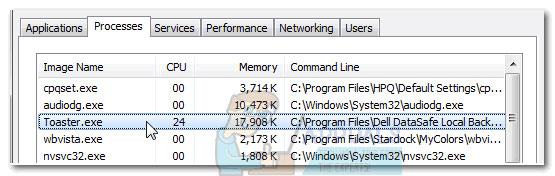
Toaster.exe в первую очередь идентифицируется как процесс, принадлежащий программному обеспечению Dell DataSafe Local Backup.
Оба экземпляра toaster.exe представляют потенциальную угрозу безопасности — это означает, что они могут быть вредоносным образом изменены вирусом и использованы в качестве маскировки от проверок безопасности.
Некоторые пользователи заметили, что процесс локального резервного копирования DataSafe автоматически появляется в диспетчере задач и использует много ресурсов графического процессора. Это может привести к снижению производительности в игре на компьютерах низкого и среднего уровня. Также бывают ситуации, когда пользователи часто сталкиваются с ошибкой « Toaster.exe Bad Image ».
Что такое локальное резервное копирование DataSafe?
DataSafe Local Backup — это самое популярное программное обеспечение Dell для конечных пользователей, обеспечивающее надежные решения для резервного копирования и восстановления. Программное обеспечение способно выполнять резервное копирование и восстановление файлов операционной системы, драйверов, приложений, пользовательских настроек и файлов личных данных (музыка, фотографии, видео, документы и т. д.).
Программное обеспечение считается безопасным приложением от потери данных из-за вирусных атак, повреждения программного обеспечения и сбоев оборудования. Включение этой функции может быть полезно в долгосрочной перспективе, главным образом потому, что она позволяет восстановить заводские настройки вашего устройства, сохранив при этом личные данные и файлы. Вот почему процесс toaster.exe большую часть времени открыт и продолжает получать входные данные.
Общая проблема
Хотя программное обеспечение, лежащее в основе toaster.exe, безусловно, полезно, этот процесс часто связан с зависанием и другими действиями, которые ограничивают способность системы реагировать.
Пользователи также сообщают, что пока активен toaster.exe, прокрутка мыши отключена, перемещение файлов путем перетаскивания не работает.
Потенциальные риски безопасности
Если вы видите ошибку « Toaster.exe Bad Image », скорее всего, это признак заражения вредоносным ПО . Однако это маловероятно в версиях Windows с последними обновлениями безопасности. Вы можете устранить этот сценарий, открыв диспетчер задач ( Ctrl + Shift + Esc ), щелкнув правой кнопкой мыши toaster.exe и выбрав «Открыть расположение файла» . Затем щелкните правой кнопкой мыши toaster.exe и выберите «Сканировать с помощью Защитника Windows ».
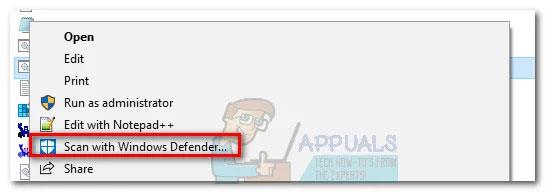
Щелкните правой кнопкой мыши toaster.exe и выберите «Сканировать с помощью Защитника Windows».
Кроме того, вы также можете использовать более мощный сканер шпионского и рекламного ПО, например MalwareBytes, чтобы исключить возможность угрозы безопасности.
Как отключить toaster.exe (локальное резервное копирование DataSafe)
Если вы обнаружите, что DataSafe Local Backup замедляет работу вашего компьютера или часто получаете ошибки « Toaster.exe Bad Image », отключение службы обычно устраняет проблему. Вот краткое руководство, как это сделать:
1. Нажмите клавишу Windows + R , чтобы открыть команду «Выполнить». Введите «services.msc» и нажмите Enter , чтобы открыть окно «Службы» .
2. Прокрутите экран «Службы» до конца и убедитесь, что вкладка «Расширенные» активна.
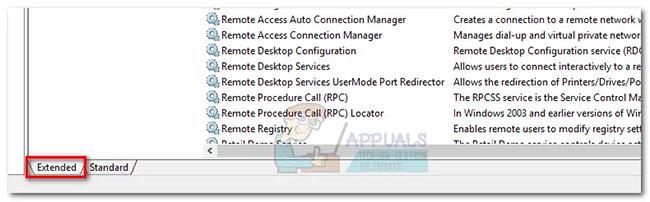
Убедитесь, что вкладка «Расширенные» активна.
3. Прокрутите список служб, пока не найдете службу под названием SoftThinks Agent Service. Щелкните его правой кнопкой мыши и выберите «Свойства».
4. В окне «Свойства» активируйте вкладку «Общие» и нажмите кнопку «Стоп».
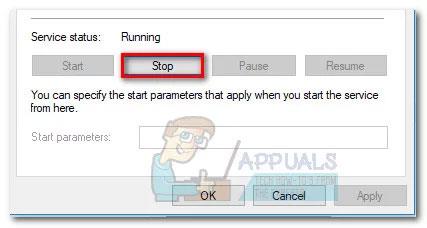
Активируйте вкладку «Общие» и нажмите кнопку «Стоп».
5. После остановки службы в раскрывающемся меню рядом с « Тип запуска» выберите « Вручную» и нажмите «Применить» для подтверждения.
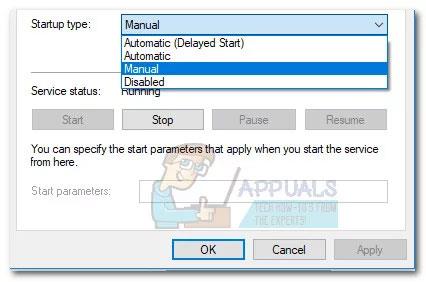
Используйте раскрывающееся меню рядом с «Тип запуска», чтобы установить поведение «Вручную», и нажмите «Применить».